みんな経験があるでしょう - Googleスプレッドシートで名前と苗字を結合したら「SarahSmith」のようにくっついてしまい、「Sarah Smith」とスペースが入らないこと。まるでサンドイッチを潰してから食べるようなものです。
Excelmatic(私たちは朝食にスプレッドシートを「食べる」会社です)の成長マネージャーとして言えますが、適切なスペースを入れた結合テキストはデータの読みやすさを10倍向上させます。メーリングリスト、製品カタログ、クライアントレポートを作成する際、これらの小さなスペースは想像以上に重要です。
なぜ結合テキストにスペースが必要か
結合(Concatenation)とは単に異なるセルのテキストを結合することです。Googleスプレッドシートにはいくつかの方法がありますが、自動的にスペースを追加する方法はありません。ここで多くの人がつまずきます。
例えば:
- 「MeetingAt3PMRoom12B」 vs 「Meeting At 3 PM Room 12B」
- 「Product123SizeLColorRed」 vs 「Product 123 Size L Color Red」
違いがわかりますか?これらのスペースは単なる飾りではなく、プロフェッショナルなデータに不可欠です。
スペースを入れる4つの確実な方法
1. 定番のCONCATENATE + スペース
=CONCATENATE(A2, " ", B2)

これは基本の方法です。セル参照の間にスペース(" ")を挟むだけ。シンプルですが、多くのセルを結合する際には面倒です。
2. スマートなショートカット: &演算子
=A1 & " " & B1
同じ結果ですが、より簡潔です。&記号はスプレッドシートにおけるテキストの接着剤のようなもの。複数のセルを結合する際に素早く入力できます。
3. 賢い方法: 大規模作業向けTEXTJOIN
=TEXTJOIN(" ", TRUE, A2:B2)

大規模データセットに最適な私のお気に入りです。TEXTJOINは:
- 指定した区切り文字(ここではスペース)を自動追加
- 空セルをスキップ(TRUEパラメータのおかげ)
- 個別セルではなく範囲を処理可能
4. 上級者向け: ARRAYFORMULAマジック
=ARRAYFORMULA(A1:A10 & " " & B1:B10)
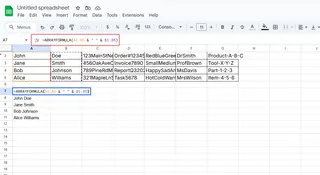
列全体を一度に結合する必要がある場合、この式が最適です。結合式をシート全体に即座に「複製」するようなものです。
プロの技: 空セルをスマートに処理
空白セルによる不要なスペースは結合を台無しにします。回避方法:
=A1 & IF(B1="", "", " " & B1)
このIF文はセルが空かどうかをチェックしてからスペースを追加します。どんな場合でもデータがきれいな状態を保てます。
使用例
- メーリングリスト作成(名前 + 苗字 + 住所)
- 製品SKU生成(ID + 色 + サイズ)
- レポートヘッダー作成(日付 + 指標 + 場所)
- クライアントラベル作成(名前 + 肩書 + 会社名)
数式に疲れたらExcelmaticを試してみて
これらの数式は有効ですが、毎回入力するのは面倒です。Excelmaticでは以下を実現するAIアシスタントを開発しました:
- 適切な結合式を自動提案
- 手作業なしで適切なスペースを追加
- 1クリックで乱雑なデータを整理
数式を暗記する時間を無駄にせず、AIに任せましょう。当社のユーザーはこのようなスプレッドシート作業で週3時間以上を節約しています。
まとめ
結合テキストにスペースを追加するスキルは、データの品質に大きな影響を与える小さな技術です。シンプルな&演算子を使うにせよ、TEXTJOINを使いこなすにせよ、スプレッドシートは即座にプロフェッショナルな見た目になります。
覚えておいてください:データの世界では、空白は「空」ではなく「不可欠」なものです。自信を持ってテキスト結合を活用しましょう!






